Размытый фон
Этот урок Photoshop подскажет вам, как добавить эффект размытия фону на фотографии.
В этом уроке мы будем использовать такой вид размытия как радиальное или лучеобразное. Причем применять мы его будем только к фону.
Итак, откройте свою фотографию в программе photoshop:

Для начала нам нужно отделить главное изображение от фона.
1. Чтобы сделать выделение качественно лучше использовать инструмент быстрая маска (Quick Mask Mode)
Убедитесь, что цвета установлены в этом положении черный/белый

Возьмите инструмент кисть и начните закрашивать ту часть, которую хотите отделить от фона (в нашем случае это девушка)


После того, как вы полностью выделили девушку, нажмите на кнопку слева от кнопки с "быстрой маской" - она вернет вас в нормальный режим. Вы увидите, что появились выделения.

2. Нажмите комбинацию Ctrl + J, чтобы скопировать выделенный фон на отдельный слой.
Панель со слоями примет такой вид:
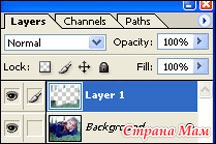
3. Теперь к новому слою с фоном примените фильтр "radial blur"
Filter > Blur > Radial Blur.
Установите следующие параметры в появившемся окне:
Amount: 20 (этот параметр устанавливайте по усмотрению)
Method: Zoom
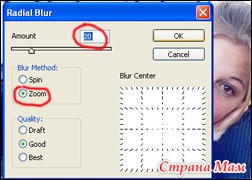
Как только все настройки на месте, нажмите ОК, чтобы увидеть результат!

Урок взят с сайта photoshop-master, тщательно изучен и вот результат:



А последние 2 работы еще содержат урок "Акцент цветом" https://www.stranamam.ru/post/600399/
В этом уроке мы будем использовать такой вид размытия как радиальное или лучеобразное. Причем применять мы его будем только к фону.
Итак, откройте свою фотографию в программе photoshop:

Для начала нам нужно отделить главное изображение от фона.
1. Чтобы сделать выделение качественно лучше использовать инструмент быстрая маска (Quick Mask Mode)
Убедитесь, что цвета установлены в этом положении черный/белый

Возьмите инструмент кисть и начните закрашивать ту часть, которую хотите отделить от фона (в нашем случае это девушка)


После того, как вы полностью выделили девушку, нажмите на кнопку слева от кнопки с "быстрой маской" - она вернет вас в нормальный режим. Вы увидите, что появились выделения.

2. Нажмите комбинацию Ctrl + J, чтобы скопировать выделенный фон на отдельный слой.
Панель со слоями примет такой вид:
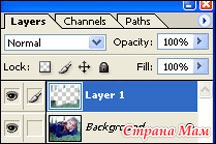
3. Теперь к новому слою с фоном примените фильтр "radial blur"
Filter > Blur > Radial Blur.
Установите следующие параметры в появившемся окне:
Amount: 20 (этот параметр устанавливайте по усмотрению)
Method: Zoom
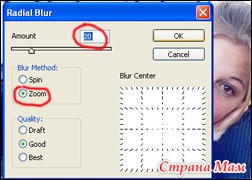
Как только все настройки на месте, нажмите ОК, чтобы увидеть результат!

Урок взят с сайта photoshop-master, тщательно изучен и вот результат:
- Поделиться

- Поделиться

- Поделиться

А последние 2 работы еще содержат урок "Акцент цветом" https://www.stranamam.ru/post/600399/










Комментарии
В тексте на второй картинке ведь есть
↑ Перейти к этому комментарию
Копируете ту строчку и вставляете в комент
А свой результат нам покажите?
Filter > Blur > Radial Blur.
Подскажите пожалуйста, а в русской версии как это называется , не нашла лучезарного размытия
У меня тоже русская версия, так я просто перепробовала все варианты, и нашла радиальное.
А вообще можно любое применить, все равно получится
Вставка изображения
Можете загрузить в текст картинку со своего компьютера: